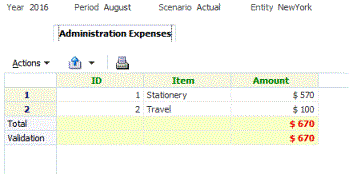Convalida del totale dei dati supplementari rispetto al saldo conto
In Financial Consolidation and Close è possibile convalidare il totale dei dati supplementari rispetto a un saldo conto. Ciò è utile se si stanno caricando saldi conto da vari sistemi di General Ledger nel proprio sistema di consolidamento e si utilizza Gestione dati supplementari per raccogliere alcune parti o la somma del saldo conto. Dopo la raccolta, il totale dei dati supplementari deve corrispondere al saldo conto prima che un responsabile della preparazione dei dati possa sottomettere il form di dati.
L'impostazione del punto di vista viene eseguita durante la definizione del template form. Il saldo conto viene recuperato in runtime, ad esempio durante l'apertura di un form. Il vantaggio è che la convalida dei dati viene eseguita in tempo reale.
Il primo passo del processo di convalida è la configurazione da parte dell'amministratore della convalida dei dati supplementari rispetto al sistema di consolidamento mediante la definizione di template form. Successivamente, il preparatore di un form vedrà la riga Convalida nel form. Il sistema fa in modo che il form non venga sottomesso finché l'attributo e il saldo conto non corrispondono.
Impostazione della convalida
Per impostare la convalida, procedere come segue.
- Nella home page fare clic su Applicazione, quindi su Dati supplementari.
- Fare clic sulla scheda Template form a sinistra.
- Selezionare un template.
- In Modifica template form, selezionare Sezioni, quindi selezionare la scheda Colonna.
- Nell'elenco a discesa della colonna Totale POV convalida selezionare un cubo dall'elenco dei cubi disponibili.
- Specificare il punto di vista facendo clic sul selettore membri nella colonna Totale POV convalida accanto all'attributo rispetto al quale eseguire la convalida.
Nota:
È possibile selezionare solo membri di livello foglia e non membri padre.
Assicurarsi che l'opzione Sola visualizzazione sia deselezionata.
Utilizzo del form
Dopo aver impostato la convalida e aver distribuito un form, il saldo conto viene visualizzato nella riga Convalida con il punto di vista.
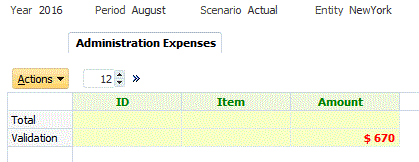
Se si prova ad aggiungere dati e a sottomettere il form, il sistema esegue un controllo e consente la sottomissione solo se il totale dell'attributo è uguale al saldo conto. Di seguito si riporta un esempio in cui si aggiungono dati a Stationery (Cancelleria).
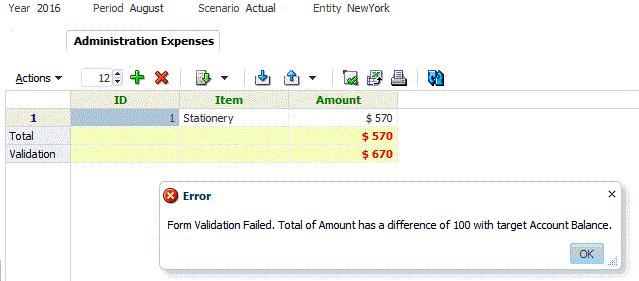
Se si aggiungono spese di viaggio (Travel Expense) per $100, il valore dell'attributo adesso corrisponde al saldo conto e il form viene sottomesso.